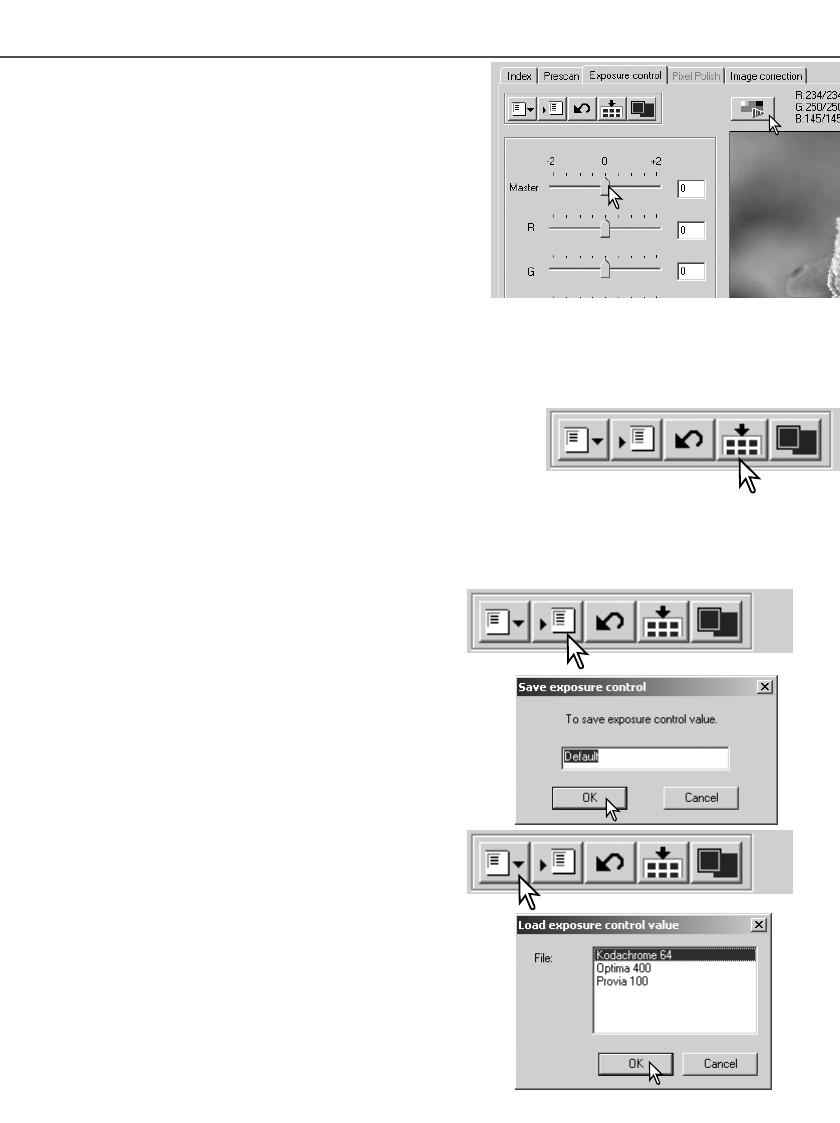Klik op bestandsnaam om hem te markeren. Klik op
OK om de instellingen te selecteren die moeten worden
toegepast op het beeld in de Exposure Control tab.
Controleer de instellingen voor automatische belichting in
het voorkeurenvenster (blz. 44). Klik op de toepassingsknop
om de resultaten te zien.
Wilt u een instellingenbestand wissen, open dan het
oproepvenster en klik op op de bestandsnaam om hem te
markeren. Gebruik de Delete-toets van het toetsenbord om
het bestand te wissen.
Belichtingsinstellingen oproepen
Belichtingsinstellingen opslaan
Klik op de toepassingsknop alle beelden om de belichtings-
instellingen op alle beelden in de filmhouder toe te passen.
Wordt automatische belichting, dan staat de belichtingsinstelling
vast voor het weergegeven beeld en wordt de instelling gebruikt
voor de andere beelden in de houder.
Gebruik de schuiven of voer in de vakjes waarden in (±2
in stappen van 0,1). Klik op de toepassingsknop om het
effect van de wijziging op het preview-beeld te zien. Ga
door tot het gewenste resultaat is bereikt. Wilt u alle
instellingen opheffen, klik dan op de Reset-toets en druk
op de toepassingstoets om het preview-beeld te actuali-
seren.
Gebruikt u automatische belichting, dan worden de aan-
passingen gemaakt in relatie tot de belichting die door
de automatische belichtingsregeling werd gerealiseerd.
Wilt een standaard belichting als uitgangspunt nemen,
schakel dan de automatische belichtingsregeling in het
voorkeuren-venster uit (blz. 44); zet Exposure control for negatives op manual of klik het vakje
Auto expose for slides leeg. Dit is aan te bevelen wanneer u voor specifieke films
eigen instellingen wilt maken.
47
Wilt u de wijzigingen opheffen nadat de toepassingsknop voor alle beelden werd gebruikt, klik dan
op de reset-knop en klik vervolgens op de toepassingsknop voor alle beelden.
Klik op de opslagknop om het opslag-
venster te openen.
Voer de naam voor het instellingenbestand in.
Klik op OK.
Klik op de oproepknop om het oproepvenster te ope-
nen.